Γρήγορη επιδιόρθωση: Δεν υπάρχει αρκετός χώρος για την επαναφορά του αντιγράφου ασφαλείας του iPhone
iPhone – The brand in your pocket! All your important data is stored in this little precious. You definitely would like to keep a back up of it and may need to restore it. Now fancy this. You are trying to backup and restore your files and suddenly amid everything charming and beautiful, your iPhone starts giving you pickles? There comes a pop up saying – ‘iTunes could not restore the iPhone ‘My iPhone’ because not enough free space is available on the iPhone’. What now? Do you not adore your glamorous selfies? Don’t you have very important docs to keep up with? Or don’t you care enough to spin-out this ‘Not Enough Space to Restore iPhone Backup’ issue? Of course, you do! In today’s world, your phone is not just a calling device, but a lot more than that. Your phone going kaput will make you kaput! Even though the iPhone promises you luxury, it still is prone to such critical conditions.
Δεν χρειάζεται όμως να αγχώνεσαι! Δεν είναι το τέλος του κόσμου! Υπάρχουν τρόποι για να διορθώσετε το ‘Δεν υπάρχει αρκετός χώρος για να επαναφέρετε το αντίγραφο ασφαλείας του iPhone’. Και εδώ είμαστε, για να σας βοηθήσουμε. Στο παρακάτω άρθρο, προτείνουμε 3 διαφορετικές λύσεις σε ένα κοινό πρόβλημα, το οποίο είναι – δεν υπάρχει αρκετός χώρος για την επαναφορά του αντιγράφου ασφαλείας του iPhone. Ανάμεσα σε αυτές τις όμορφες λύσεις, κάποιος έχει φτάσει στην κορυφή αποδεικνύοντας ότι είναι η πιο αποτελεσματική και αξιόπιστη επιλογή και αυτό είναι – DrFoneTool – Δημιουργία αντιγράφων ασφαλείας τηλεφώνου (iOS) – στη διάσωσή σας! Είναι ένα εξαιρετικό εναλλακτικό εργαλείο που σας βοηθά να επαναφέρετε επιλεκτικά τα αρχεία αντιγράφων ασφαλείας του iTunes, ακόμη και όταν δεν έχετε αρκετό χώρο αποθήκευσης στη συσκευή σας. Λάθη αντίο λοιπόν και θερμούς χαιρετισμούς στα πολύτιμα δεδομένα στη συσκευή σας!
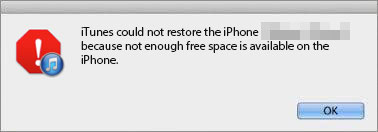
- Μέρος 1: Ελέγξτε τον αποθηκευτικό χώρο του iPhone σας
- Μέρος 2: Καλύτερη λύση – Επαναφορά του iTunes Backup Επιλεκτικά
- Μέρος 3: Διατηρήστε το iTunes και το iOS ενημερωμένα
- Part 4: Compliance with Security Settings
Μέρος 1: Ελέγξτε τον αποθηκευτικό χώρο του iPhone σας
Το πρώτο πράγμα έρχεται πρώτο. Εφόσον η επαναφορά απέτυχε επειδή ο αποθηκευτικός χώρος του iPhone δεν επαρκεί, ας ελέγξουμε αν αυτή είναι η πραγματικότητα. Έτσι, για αυτόν τον έλεγχο πραγματικότητας, απλώς:
Πηγαίνετε στο Ρυθμίσεις> Γενικά> Αποθήκευση & Χρήση iCloud. Εδώ μπορούμε να δούμε τον χρησιμοποιημένο και τον διαθέσιμο χώρο αποθήκευσης στο iDevice σας.

Εάν η πραγματικότητα είναι ότι το iPhone σας δεν έχει αρκετό χώρο αποθήκευσης, μπορείτε να το προσπαθήσετε clear the cache on the iPhone, ή διαγράψτε μερικές φωτογραφίες iPhone για να ελευθερώσει λίγο χώρο. Αλλά αν αφού διαγράψετε κάποιο περιεχόμενο και ο αποθηκευτικός χώρος εξακολουθεί να μην είναι αρκετός, μπορούμε να εξετάσουμε τις παρακάτω λύσεις για να επαναφέρουμε το αντίγραφο ασφαλείας του iPhone.
Μέρος 2: Καλύτερη λύση – Επαναφορά του iTunes Backup Επιλεκτικά
Τώρα, ως πιστός χρήστης iPhone, μπορεί να γνωρίζετε τον κίνδυνο κατά την επαναφορά των δεδομένων σας με το iTunes. Ναι, διαγράφει όλα τα αρχικά σας δεδομένα και στη συνέχεια τα επαναφέρει. Επιπλέον, ασχολείται με τα πλήρη δεδομένα, και όχι μόνο τα επιλεκτικά αρχεία της επιλογής σας. Λοιπόν λοιπόν! Όπως αναφέρθηκε παραπάνω, έχουμε ένα εξαιρετικά δροσερό – σούπερ εργαλείο διαθέσιμο – DrFoneTool – Δημιουργία αντιγράφων ασφαλείας τηλεφώνου (iOS). Το DrFoneTool είναι ένα εύχρηστο λογισμικό που σας επιτρέπει να επαναφέρετε επιλεκτικά τα δεδομένα αντιγράφων ασφαλείας iTunes στη συσκευή σας. Δεν υπάρχει άλλη ταλαιπωρία για την επαναφορά πλήρων δεδομένων, καθώς τώρα με το DrFoneTool μπορείτε απλώς να διατηρήσετε τα πολύτιμα αρχεία σας. Φυσικά, είναι μια εξαιρετική εξοικονόμηση χρόνου και μνήμης και θα λατρέψετε την ευκολία και την ευελιξία που παρέχει. Επιπλέον, είναι συμβατό όχι μόνο με Mac, αλλά και με Windows.

DrFoneTool – Δημιουργία αντιγράφων ασφαλείας τηλεφώνου (iOS)
Επιλεκτικά επαναφέρετε το αντίγραφο ασφαλείας του iTunes σε 3 βήματα!
- Κάντε προεπισκόπηση και επιλεκτική επαναφορά από το iTunes και το iCloud backup.
- Επαναφέρετε δεδομένα διατηρώντας τα υπάρχοντα δεδομένα της συσκευής
- Λειτουργεί για όλες τις συσκευές iOS. Συμβατό με την πιο πρόσφατη έκδοση iOS.

- Πλήρως συμβατό με Windows 10, Mac 10.15.
Ακολουθήστε αυτά τα βήματα για να επαναφέρετε αποτελεσματικά τα επιλεγμένα στοιχεία από το αντίγραφο ασφαλείας του iTunes:
Βήμα 1. Εγκαταστήστε το DrFoneTool! Εκκινήστε το και κάντε κλικ στο «Δημιουργία αντιγράφων ασφαλείας τηλεφώνου» ανάμεσα σε όλες τις λειτουργίες. Στη συνέχεια, επιλέξτε «Επαναφορά» από τη λειτουργία αρχείου αντιγράφων ασφαλείας iTunes.

Βήμα 2. Στην αριστερή στήλη, επιλέξτε «Επαναφορά από το αντίγραφο ασφαλείας του iTunes». Το DrFoneTool θα εντοπίσει αυτόματα τα αρχεία αντιγράφων ασφαλείας του iTunes στον υπολογιστή σας. Αυτό που πρέπει να κάνετε είναι να επιλέξετε το αρχείο αντιγράφου ασφαλείας του iTunes και να κάνετε κλικ στο «Προβολή» ή «Επόμενο».

Βήμα 3. Και εδώ τελείωσε η σάρωση. Μπορείτε τώρα να κάνετε προεπισκόπηση όλων των δεδομένων αντιγράφων ασφαλείας του iTunes σε διαφορετικούς τύπους. Ώρα να διατηρήσετε τις πιο λατρεμένες selfies σας! Τώρα, απλώς ελέγξτε τα στοιχεία αντιγράφων ασφαλείας του iTunes που θέλετε να διατηρήσετε. Στη συνέχεια, κάντε κλικ στο κουμπί ‘Επαναφορά στη συσκευή’ και αυτό θα επαναφέρει τα αρχεία αντιγράφων ασφαλείας όλων των σημαντικών αντικειμένων σας στη συσκευή σας.

Έτσι, εξοικονομώντας χρόνο και μνήμη και τελικά επιλύοντας το πρόβλημα του ‘δεν υπάρχει αρκετός χώρος για να επαναφέρετε το αντίγραφο ασφαλείας του iPhone’, το DrFoneTool θα σας επιτρέψει να αναφωνήσετε αυτή τη συναρπαστική φράση – ‘Και έτσι γίνεται!!’
Προχωρώντας στην επόμενη λύση μας, έχουμε:
Μέρος 3: Διατηρήστε το iTunes και το iOS ενημερωμένα
Για να λειτουργεί σωστά οποιοδήποτε iDevice, πρέπει να διασφαλίσουμε ότι είναι ενημερωμένο με τις πιο πρόσφατες εκδόσεις του iTunes και του iOS. Η ενημέρωση του λογισμικού σας μπορεί επίσης να επιλύσει το πρόβλημα ‘Δεν υπάρχει αρκετός χώρος για την επαναφορά του εφεδρικού αντιγράφου iPhone’. Σας συμβουλεύουμε λοιπόν να ακολουθήσετε τις παρακάτω οδηγίες:
Ενημερώστε το iOS για να διορθώσετε το πρόβλημα του μη επαρκούς χώρου αποθήκευσης
Όπως υποδηλώνει το όνομα, προσπαθούμε εδώ να επιλύσουμε το πρόβλημά μας σχετικά με το «δεν υπάρχει αρκετός αποθηκευτικός χώρος για την επαναφορά του iPhone», ενημερώνοντας το iOS μας. Για αυτό, πρώτα πρέπει να φορτίσετε το iPhone σας για να βεβαιωθείτε ότι η διαδικασία ενημέρωσης δεν θα διακοπεί χωρίς ρεύμα και backup του iPhone σας.

Next, you go to Settings > General > Software update. Now, tap ‘Download and Install’.
A new window will appear asking you to tap again on “Install”.
Τώρα πήγαινε και κάνε μια βόλτα έξω, μέχρι να γίνει.

Ενημερώστε το iTunes για να διορθώσετε το πρόβλημα του μη επαρκούς χώρου αποθήκευσης
Εδώ, θα εξαλείψουμε το σφάλμα μας ενημερώνοντας το iTunes μας, καθώς μια παρωχημένη έκδοσή του θα μπορούσε επίσης να είναι ένας από τους λόγους που προκαλούν το πρόβλημα ‘δεν υπάρχει αρκετός χώρος’. Έτσι αναμφίβολα, το πρώτο σας πράγμα θα ήταν να εκτελέσετε το iTunes. Στη συνέχεια, κάνετε κλικ στο Έλεγχος για ενημέρωση και, στη συνέχεια, ακολουθήστε τις οδηγίες για να εγκαταστήσετε την πιο πρόσφατη έκδοση του iTunes.

You might also consider rather uninstalling iTunes completely from your computer and downloading its latest version from Apple’s official website.
Μια πρέζα Συμβουλή
Ορισμένοι χρήστες αντιμετώπισαν το πρόβλημα ότι όλα τα δεδομένα τους χάθηκαν μετά την ενημέρωση του iOS ή του iTunes. Οπότε καλύτερα δημιουργήστε αντίγραφα ασφαλείας των δεδομένων του iPhone σας πριν την αναβάθμιση σε iOS 11.
Now let’s move on to our final solution
Part 4: Compliance with Security Settings
Είναι ένας παράξενος κόσμος επιρρεπής σε κυβερνοεπιθέσεις και παραβίαση της ασφάλειας. Υπάρχουν απεριόριστοι ιοί εκεί έξω που θα μπορούσαν να βλάψουν εντελώς το iPhone σας και να σας αφήσουν σε απόγνωση. Και έτσι, για να διατηρήσετε τη συσκευή σας εγκαθιστάτε πολλές εφαρμογές ασφαλείας. Από τη μία πλευρά, όπου αυτές οι εφαρμογές κάνουν τη ζωή σας πιο εύκολη, από την άλλη πλευρά, ενδέχεται να έρθουν σε σύγκρουση με το iTunes και να προκαλέσουν το υποκείμενο σφάλμα. Ωστόσο, σας φέρνουμε μια διόρθωση και για αυτό. Απλώς ακολουθήστε τα παρακάτω βήματα:
Πώς να διορθώσετε τον ανεπαρκή χώρο αποθήκευσης στο iPhone μέσω των ρυθμίσεων ασφαλείας
- Αρχικά, βεβαιωθείτε ότι οι ρυθμίσεις ημερομηνίας, ώρας και ζώνης ώρας είναι σωστές ή αλλιώς ενημερώστε τις.
- Στη συνέχεια, εγκαταστήστε την πιο πρόσφατη έκδοση του iTunes στον υπολογιστή σας.
- Βεβαιωθείτε ότι ενημερώνετε τακτικά τα Windows ή το Mac OS σας.
- Εγκαταστήστε την πιο πρόσφατη ενημερωμένη έκδοση κώδικα ασφαλείας για το λογισμικό ασφαλείας τρίτου κατασκευαστή.
- Ελέγξτε τα αρχεία κεντρικού υπολογιστή σε Mac και Windows για να βεβαιωθείτε ότι δεν προκαλούν το πρόβλημα.
Για τους περισσότερους από εσάς, αυτά τα βήματα θα θέσουν τα πράγματα σε κίνηση. Ωστόσο, εάν και πάλι οι παραπάνω λύσεις αποτύχουν, σας συνιστούμε να απενεργοποιήσετε το λογισμικό ασφαλείας για ένα εφήμερο, π.χ. κατά τη διαδικασία αναβάθμισης.
Τελικές λέξεις
Ως τελευταία λόγια, θα θέλαμε να συνοψίσουμε λέγοντας ότι ενώ αντιμετωπίζετε οποιοδήποτε πρόβλημα με το iPhone σας ή για το γεγονός οποιασδήποτε συσκευής, δεν θα πανικοβληθείτε ποτέ πρώτα. Αντίθετα, ψάξτε για επιλογές και λύσεις. Ακριβώς όπως και για αυτό το ζήτημα που αναφέρει ‘δεν υπάρχει αρκετός χώρος αποθήκευσης για την επαναφορά αντιγράφων ασφαλείας του iPhone’, σας παρέχουμε 3 λύσεις. Ωστόσο, όταν τα συγκρίνουμε ως προς την κλίμακα της αποτελεσματικότητας, θα διαπιστώσουμε ότι ο Dr. Fone έχει θετικά αποτελέσματα. Διορθώνει το πρόβλημα πολύ γρήγορα και είναι εύκολο και ευέλικτο στη χρήση. Και το πιο σημαντικό είναι δωρεάν να δοκιμάσετε!
Hope you found, what you were looking for…
πρόσφατα άρθρα

